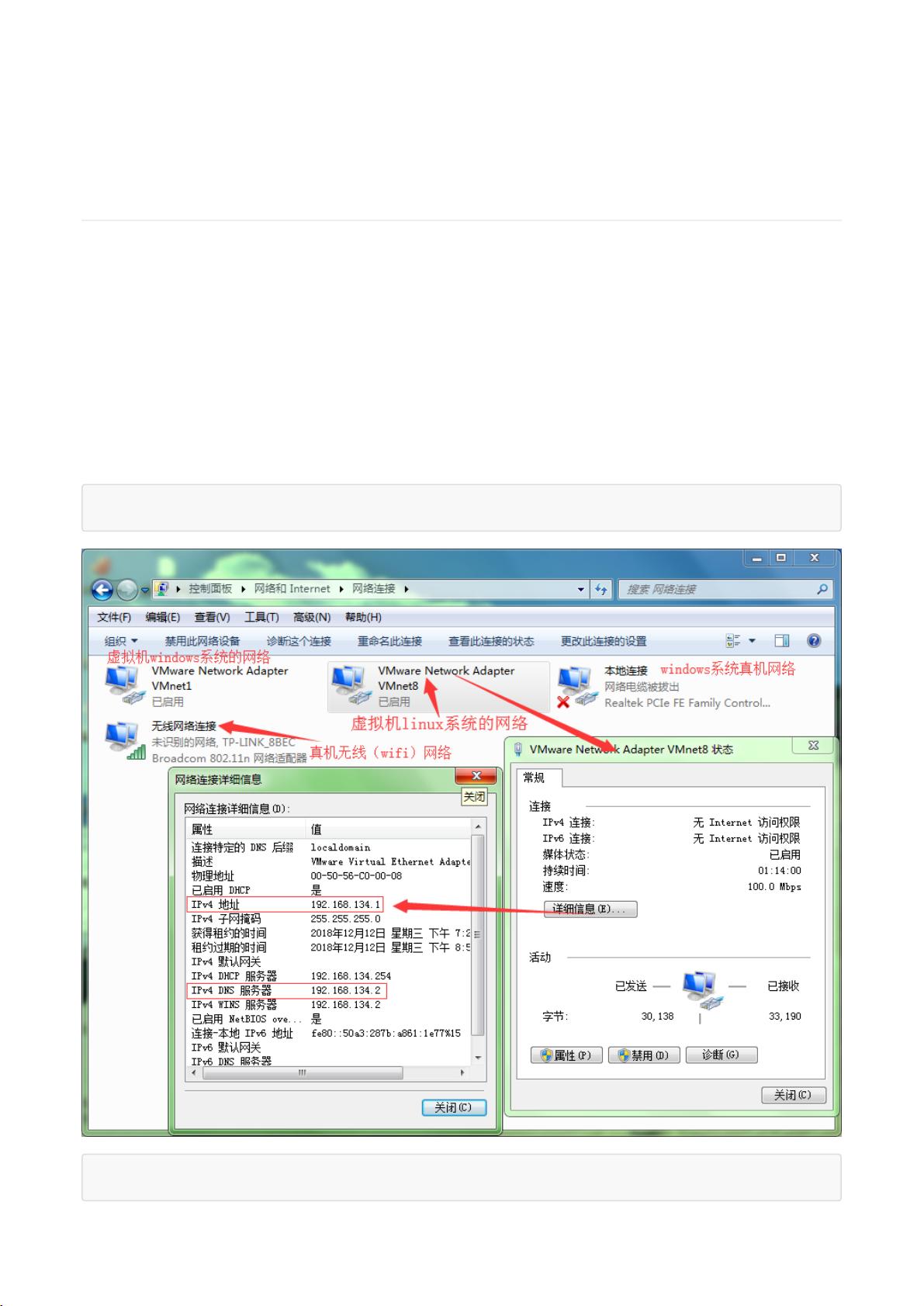VMware虚拟机下Linux与Windows系统网络连通详解
需积分: 11 37 浏览量
更新于2024-09-07
收藏 737KB PDF 举报
在VMware虚拟机环境中实现Linux系统与Windows系统之间的网络连通性是一项常见的需求,本文将详细阐述一个具体的步骤指南。首先,你需要确保已安装VMware Workstation作为虚拟机软件平台。接下来,要在虚拟机上安装Linux和Windows系统,可以选用预装镜像或者自行下载安装。
关键在于网络配置,确保两个操作系统能够处于同一网络段内才能实现通信。通常情况下,这意味着它们的IP地址前三位相同,子网掩码一致,例如192.168.134.X。然而,具体配置方法会根据实际网络环境进行调整,这里仅提供一般指导。
在开始之前,要先了解真机的网络设置,包括真机的IP地址信息。接着,进入虚拟机设置:
1. 对于Linux系统(如Ubuntu),使用终端(Terminal)运行命令`ifconfig`或`ip addr`来查看IP地址。
2. 对于Windows系统,通过控制面板或者快捷方式(如"网络和共享中心")进入网络设置。找到"本地连接",然后点击属性,进入IPv4设置。
在Windows系统中,具体操作如下:
- 打开"网络和共享中心"
- 选择"本地连接"
- 右键点击并选择"属性"
- 在新窗口中,找到并双击"Internet协议版本4 (TCP/IPv4)"
- 填写或确认IP地址(比如192.168.134.100)、子网掩码(例如255.255.255.0)和默认网关(通常是同一网段的路由器IP)
完成IP地址的配置后,为了验证网络连通性,你可以执行以下测试:
- 在Windows系统中尝试访问Linux系统的IP地址,如果能成功打开网页或其他服务,说明网络已建立连接。
- Linux系统同样可以通过ping命令测试Windows的IP地址,如`ping 192.168.134.100`,看是否能收到回应。
一旦网络连通性测试成功,表示虚拟机内的Linux和Windows系统已经能够互相访问,完成了本次网络配置任务。这一步对于跨平台协作、开发测试或学习虚拟化技术具有重要意义。
200 浏览量
605 浏览量
138 浏览量
1922 浏览量
133 浏览量
121 浏览量